Эмуляция щелчков клавиатуры и мыши с помощью Actionaz

Хотите ли вы автоматически выполнять повторяющиеся задачи? Вместо того, чтобы нажимать кнопку много раз вручную, не лучше ли использовать приложение?
Zombie Army 4: Dead War — четвертая часть серии Zombie Army, игры, в которой игрок сражается с полчищами зомби. Вот как вы можете играть в Zombie Army 4 на своем ПК с Linux.

Получение Zombie Army 4: Dead War для Linux
Zombie Army 4: Dead War не является родной для Linux. Несмотря на то, что он не является нативным, он имеет достойный рейтинг на ProtonDB, а это значит, что вы можете играть в него на своем ПК с Linux с небольшой настройкой.
Чтобы начать процесс установки Zombie Army 4, вам необходимо установить приложение Steam для Linux. Затем откройте окно терминала на рабочем столе Linux, чтобы настроить Steam. Вы можете запустить терминал, нажав Ctrl + Alt + T на клавиатуре. Или выполнив поиск «Терминал» в меню приложения.
Когда окно терминала открыто и готово к использованию, можно начинать установку Steam. Следуйте приведенным ниже инструкциям, соответствующим операционной системе Linux, которую вы используете на своем компьютере.
Убунту
Чтобы настроить Steam в Ubuntu, выполните приведенную ниже команду apt install .
sudo apt установить стим
Дебиан
Чтобы настроить Steam на Debian, вам нужно сначала загрузить на свой компьютер последний пакет Steam DEB. Вы можете загрузить пакет Steam DEB, используя команду загрузки wget ниже.
wget https://steamcdn-a.akamaihd.net/client/installer/steam.deb
После загрузки пакета Steam DEB на свой компьютер с помощью команды wget вы можете установить приложение в своей системе с помощью приведенной ниже команды dpkg .
sudo dpkg -i steam.deb
Во время установки DEB вы можете столкнуться с проблемами зависимостей. К счастью, эти проблемы быстро решаются с помощью команды apt-get install .
sudo apt-получить установку -f
Арх Линукс
Чтобы установить Steam на Arch Linux, вам необходимо включить репозиторий программного обеспечения «multilib». Откройте /etc/pacman.confфайл в текстовом редакторе (под root). После открытия найдите строку «multilib» и удалите символ #. Также удалите символ # из строки ниже.
Когда вы закончите редактирование, сохраните и закройте текстовый редактор. Затем запустите команду pacman -Syy .
sudo pacman -Syy
Наконец, настройте приложение Steam на своем компьютере с помощью команды pacman -S .
sudo pacman -S пар
Федора/OpenSUSE
В Fedora и OpenSUSE приложение Steam доступно для установки. Если вы используете любую из этих ОС, вы можете установить приложение, используя репозитории программного обеспечения, включенные в вашу ОС. Однако мы предлагаем настроить Steam через Flatpak, так как эта версия Steam лучше работает на этих операционных системах.
Плоский пакет
Steam хорошо работает с Flatpak, но вы должны настроить среду выполнения Flatpak на своем компьютере перед ее установкой. Введите две приведенные ниже команды, чтобы Steam работал, когда среда выполнения запущена.
flatpak удаленное добавление --if-not-exists flathub https://flathub.org/repo/flathub.flatpakrepo
flatpak установить flathub com.valvesoftware.Steam
Настроив Steam, запустите его и войдите в свою учетную запись. Затем следуйте приведенным ниже пошаговым инструкциям, чтобы заставить Zombie Army 4 работать в вашей системе.
Шаг 1: Откройте приложение Steam и нажмите на меню «Steam». Оказавшись в меню Steam, найдите кнопку «Настройки» и выберите ее, чтобы открыть область настроек Steam.
В области настроек Steam найдите раздел «Steam Play» и щелкните по нему мышью. Затем установите флажки «Включить Steam Play для поддерживаемых игр» и «Включить Steam Play для всех остальных игр».
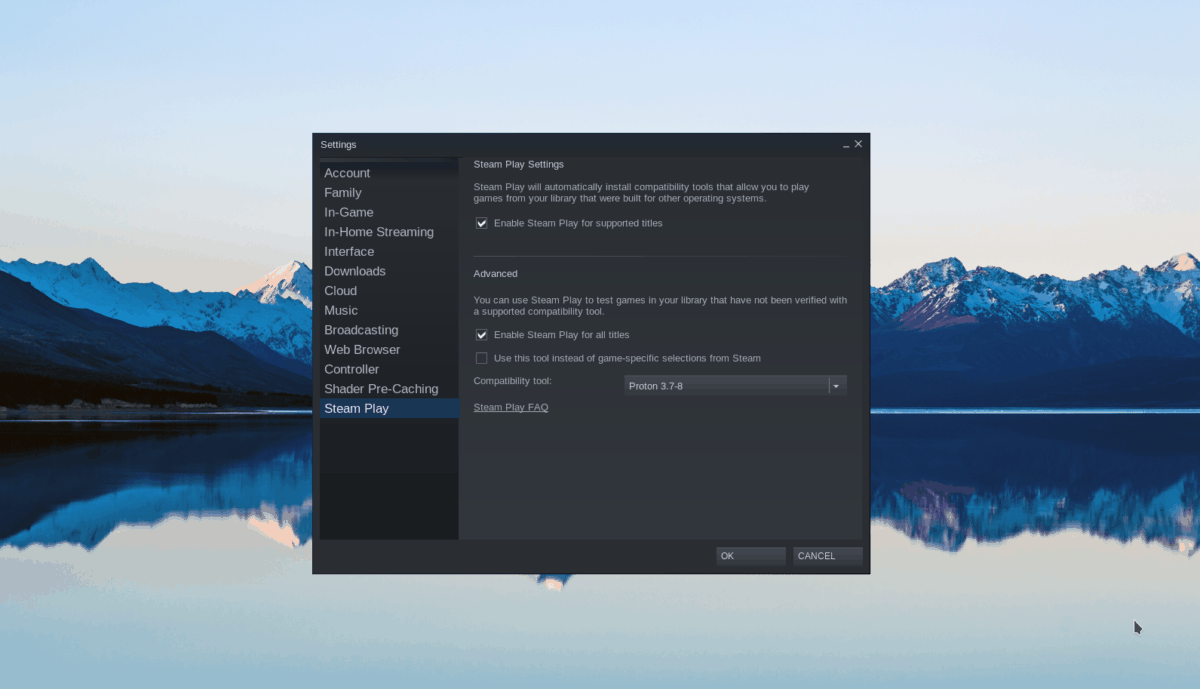
Нажмите на кнопку «ОК», чтобы подтвердить свой выбор. Steam перезапустится после нажатия кнопки «ОК».
Шаг 2: Найдите кнопку «Магазин» в приложении Steam и щелкните по ней мышью, чтобы получить доступ к витрине магазина Steam. Затем нажмите на поле поиска и введите «Zombie Army 4: Dead War». После ввода поискового запроса нажмите клавишу Enter , чтобы просмотреть результаты поиска.
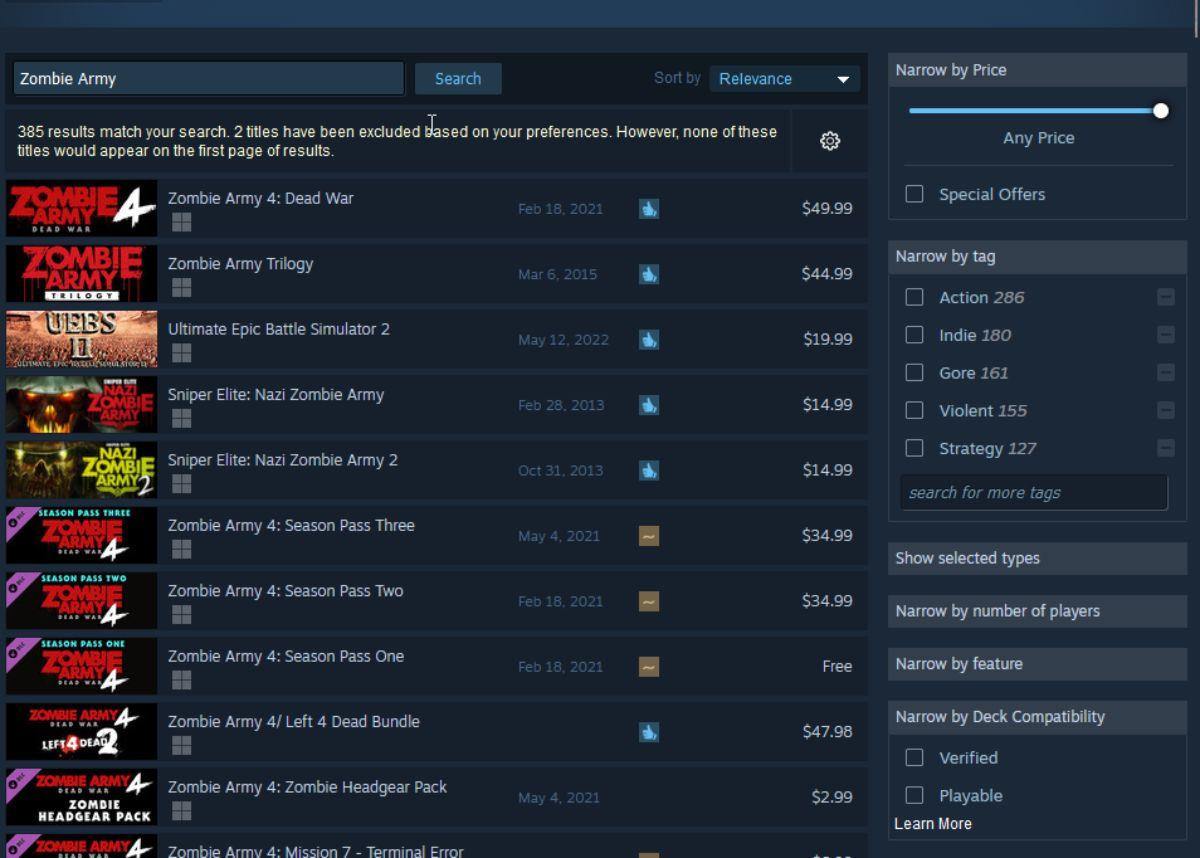
Шаг 3: Просмотрите результаты поиска Steam по запросу «Zombie Army 4». Когда вы нашли игру, выберите ее с помощью мыши. Нажав «Zombie Army 4», вы откроете страницу игры в магазине Steam.
На странице магазина Steam Zombie Army 4 найдите зеленую кнопку «Добавить в корзину» и нажмите на нее мышкой. Нажав эту кнопку, вы добавите Zombie Army 4 в вашу корзину Steam, чтобы вы могли ее купить.
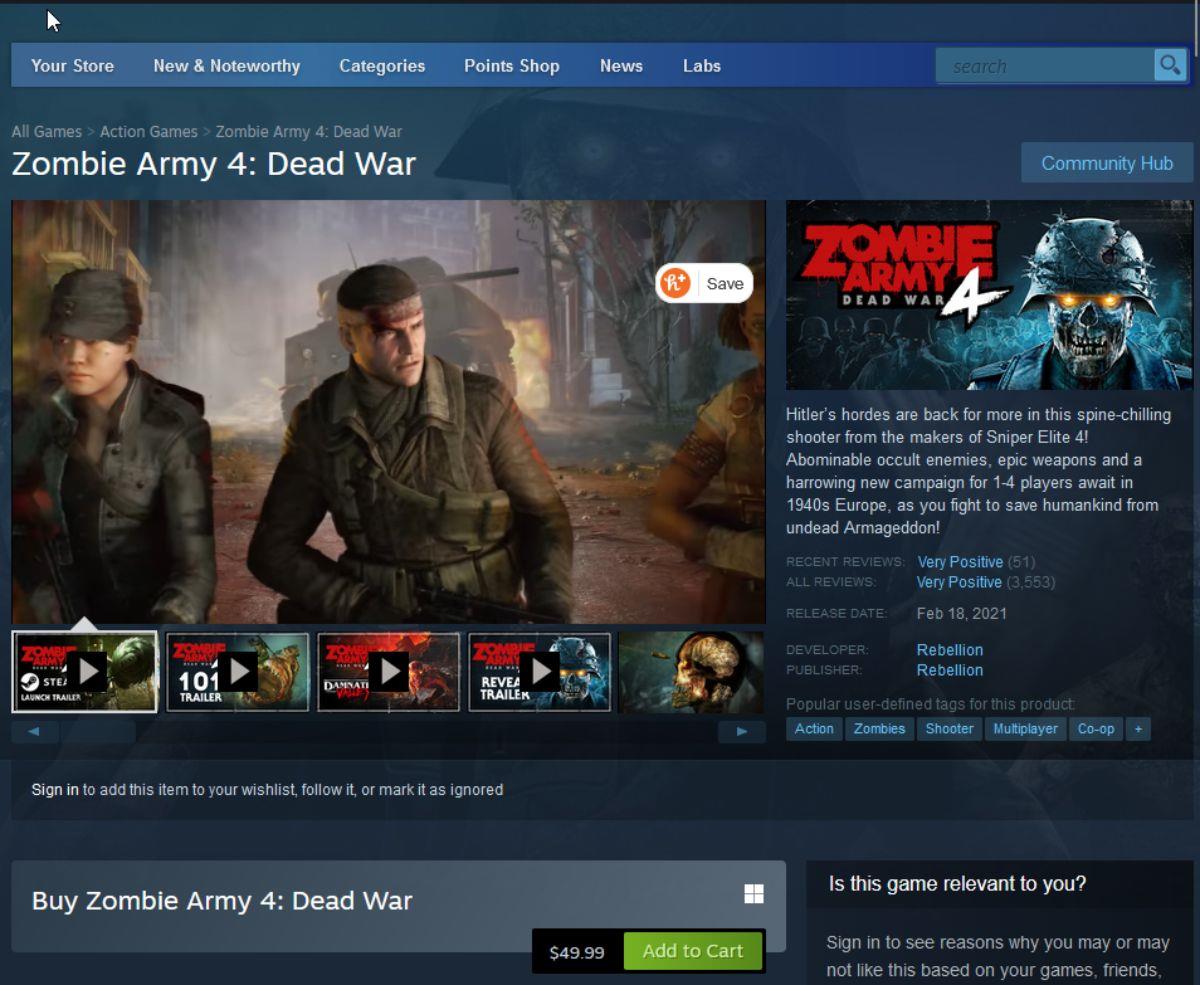
Шаг 4: Найдите кнопку «Библиотека» в приложении Steam и щелкните по ней мышью, чтобы получить доступ к своей библиотеке Steam. Оказавшись там, найдите «Zombie Army 4: Dead War». Затем нажмите синюю кнопку «УСТАНОВИТЬ», чтобы загрузить и установить игру на свой компьютер.

Шаг 5: Процесс установки займет некоторое время. Когда процесс завершится, синяя кнопка «УСТАНОВИТЬ» станет зеленой кнопкой «ВОСПРОИЗВЕДЕНИЕ». Выберите его, чтобы запустить Zombie Army 4: Dead War на вашем ПК с Linux.
Хотите ли вы автоматически выполнять повторяющиеся задачи? Вместо того, чтобы нажимать кнопку много раз вручную, не лучше ли использовать приложение?
iDownloade — кроссплатформенный инструмент, позволяющий пользователям загружать контент без DRM-защиты с сервиса iPlayer от BBC. Он поддерживает загрузку обоих видео в формате .mov.
Мы подробно рассмотрели функции Outlook 2010, но поскольку он выйдет не раньше июня 2010 года, пришло время рассмотреть Thunderbird 3.
Время от времени всем нужен перерыв. Если вы хотите поиграть в интересную игру, попробуйте Flight Gear. Это бесплатная кроссплатформенная игра с открытым исходным кодом.
MP3 Diags — это идеальный инструмент для устранения проблем в вашей музыкальной коллекции. Он может корректно проставлять теги в mp3-файлах, добавлять отсутствующие обложки альбомов и исправлять ошибки VBR.
Как и Google Wave, Google Voice вызвал большой ажиотаж по всему миру. Google стремится изменить способ нашего общения, и поскольку он становится всё более популярным,
Существует множество инструментов, позволяющих пользователям Flickr загружать фотографии в высоком качестве, но есть ли способ загрузить избранное Flickr? Недавно мы...
Что такое сэмплирование? Согласно Википедии, «это процесс взятия фрагмента, или сэмпла, одной звукозаписи и повторного использования его в качестве инструмента или
Google Sites — это сервис от Google, позволяющий пользователям размещать сайты на серверах Google. Но есть одна проблема: встроенная функция резервного копирования отсутствует.
Google Tasks не так популярен, как другие сервисы Google, такие как Calendar, Wave, Voice и т. д., но он по-прежнему широко используется и является неотъемлемой частью жизни людей.


![Загрузите FlightGear Flight Simulator бесплатно [Развлекайтесь] Загрузите FlightGear Flight Simulator бесплатно [Развлекайтесь]](https://tips.webtech360.com/resources8/r252/image-7634-0829093738400.jpg)





